ホームページ作成TOP > フォームを設置する > 選択項目(プルダウン)
選択項目(プルダウン)を設定する
プルダウン式の項目リストを設定しておく事で、様々な選択内容をページ内に多く収める事が可能になります。
ページ移動の際に選択するだけで移動ができたり、通販アイテムなどで、オプションや、形・色などのパターンを選択してもらうには大変役立ちます。
sample
HTML <select>,<option>
このプルダウン式の選択項目を作成するには、2つのタグを使用します。
1つ目は、項目全体を1つのグループにする為の<select>〜</select>
2つ目は、選択項目1個1個の<option>〜</option>
まず簡単に記述しますと、下記の様に全体を表す<select>〜</select>の中に、項目である<option>〜</option>を入れる形になります。
<select>
<option>項目</option>
<option>項目</option>
<option>項目</option>
<option>項目</option>
</select>
次に設定するのは、他の部品(<input>や<select>など)と区別する為に全体を表す<select>に対して名前(name="")を設定します。
そして、各部品の<option>の個々にも選択された場合の送信値を設定します。この送信値は、value=""にて設定します。
上記サンプルでは、全体の名前を『select1』にして、個々項目は『d1,d2,d3,d4』にしてあります。
書き方
<select name="select1">
<option value="d1">選択項目(プルダウン)1</option>
<option value="d2">選択項目(プルダウン)2</option>
<option value="d3">選択項目(プルダウン)3</option>
<option value="d4">選択項目(プルダウン)4</option>
</select>
こうなります
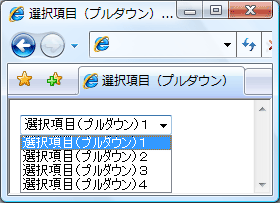
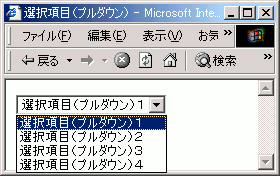
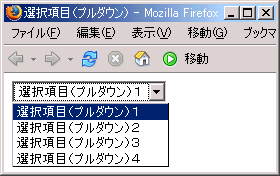
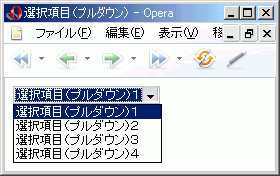
ホームページ作成TOP > フォームを設置する > 選択項目(プルダウン) > このページのTOP ▲
スポンサードリンク
サイト内検索
おすすめ1冊
全体レイアウトを実際のサイト事例を使用し、詳細までを解説。
スタイルシートの使い方のバリエーションを知る事ができる1冊。
スタイルシートの使い方のバリエーションを知る事ができる1冊。
おすすめソフト
Webデザインに最適な新しいインタフェイスを備え、Webグラフィックをより簡単・効率的に制作することができます。
検証結果



